converte MPG / MPEG in MP4 con alta velocità e alta qualità dell'immagine / audio.
- Convertire AVCHD in MP4
- Convertire MP4 in WAV
- Converti MP4 in WebM
- Converti MPG in MP4
- Converti SWF in MP4
- Converti MP4 in OGG
- Converti VOB in MP4
- Converti M3U8 in MP4
- Convertire MP4 in MPEG
- Incorpora i sottotitoli in MP4
- Splitter MP4
- Rimuovi audio da MP4
- Converti video 3GP in MP4
- Modifica file MP4
- Converti AVI in MP4
- Converti MOD in MP4
- Converti MP4 in MKV
- Convertire WMA in MP4
- Convertire MP4 in WMV
La migliore guida per ruotare i video in VLC in modo rapido e sicuro
 aggiornato da Lisa Ou / 20 febbraio 2023 16:30
aggiornato da Lisa Ou / 20 febbraio 2023 16:30I tuoi video devono essere verticali quando carichi video su piattaforme di social media come TikTok. Le dimensioni devono essere 1080x1920 per ottenere i migliori risultati. E se il tuo video è orizzontale? Puoi usare VLC per quel problema. VLC ruota i video e li salva all'istante durante il processo. In questo caso, il processo non richiederà molto tempo.
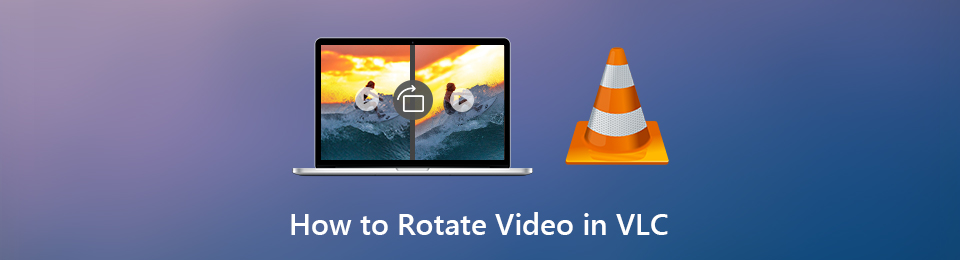
Inoltre, puoi utilizzare la sua principale alternativa per la rotazione dei video. FoneLab Video Converter Ultimate può superare le tue aspettative. Ha caratteristiche eccellenti per modificare le dimensioni dei tuoi video. Non perdere l'opportunità di utilizzare questi strumenti eccezionali. Li scoprirai continuando a leggere questo post.

Elenco delle guide
Parte 1. Come ruotare i video in VLC
VLC riproduce molti tipi diversi di formati di file video. Gli esempi includono MP4, MPEG, ASF, WMA e molti altri. Tuttavia, una volta riprodotto il file UNDF, riceverai un messaggio di errore che indica che VLC non supporta il formato UNDF. Il file video è danneggiato e VLC non lo supporta. A parte questo, puoi utilizzare lo strumento per ruotare i tuoi video. È l'unico lettore multimediale supportato da Windows in grado di eseguire la rotazione dei video. Tuttavia, ci sono momenti in cui è lento da caricare. Dovrai attendere qualche secondo per continuare il processo. Se desideri comunque utilizzare VLC Player per ruotare i video, vai ai passaggi seguenti.
Passo 1 Sul desktop, individua il video che desideri ruotare. Successivamente, una volta trovato, fai clic con il pulsante destro del mouse sul video. Ci sarà una finestra pop-up sul lato destro. Tra tutte le scelte, scegli il Apri con pulsante. Successivamente, spuntalo usando il mouse del computer e scegli il VLC Media Player. In questo caso, il computer avvierà immediatamente il video utilizzando il lettore multimediale.
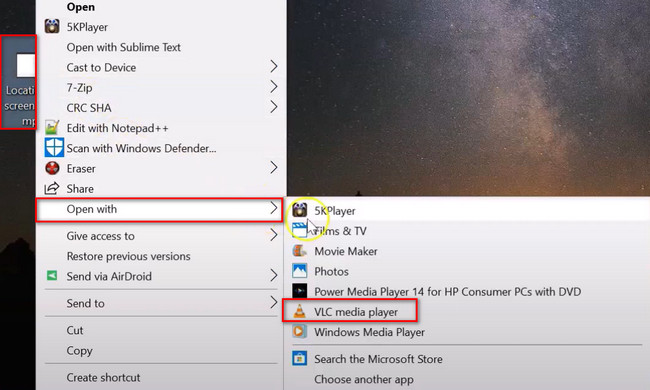
Passo 2 Metti in pausa il video perché lo strumento lo riprodurrà automaticamente. In questo caso, puoi concentrarti sulla modifica. Vedrai molte sezioni disponibili nella parte superiore dell'interfaccia principale. Scegli il pulsante Strumenti tra tutti. Successivamente, fai clic su Effetti e filtri pulsante nella finestra a discesa. Puoi anche premere il Ctrl + E pulsante per accedervi più velocemente.
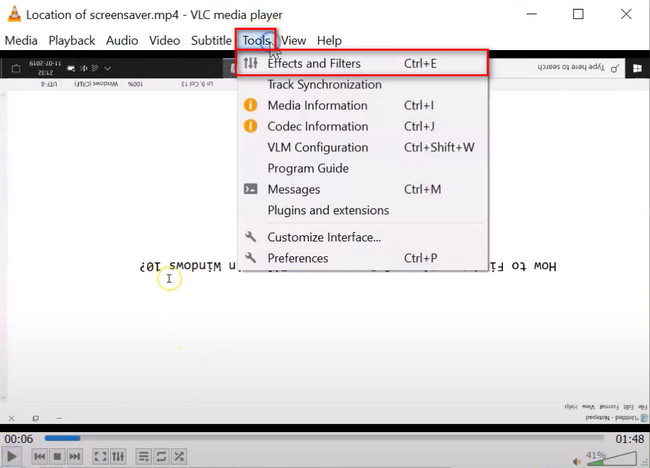
Passo 3 Ci sarà un'altra finestra pop-up per il Regolazioni ed effetti. Nella parte superiore dello strumento, vedrai le opzioni per gli effetti. Dal momento che ruoterai il tuo video, scegli il file Video Effects pulsante. Successivamente, fai clic su Geometria pulsante al centro tra tutte le scelte.
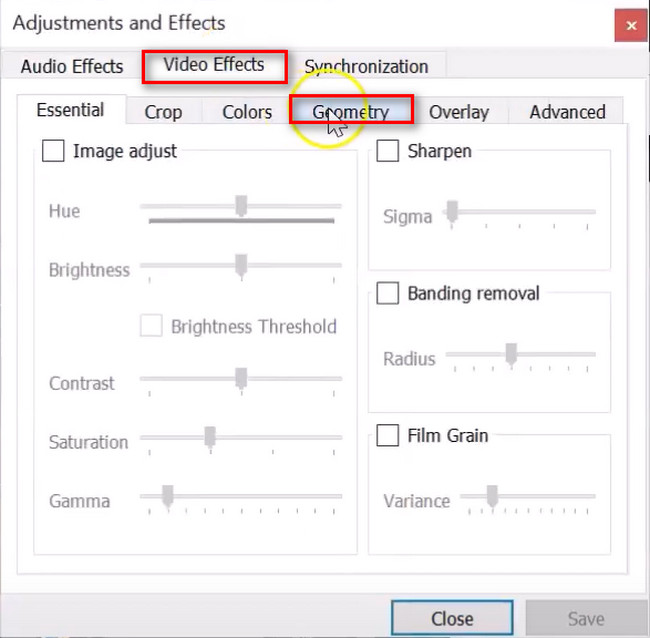
Passo 4 Seleziona la casella del Trasformare pulsante sul lato sinistro di esso. In questo caso, lo strumento ti consentirà di accedere o utilizzare il file Ruota opzioni. Puoi ruotare il video orizzontalmente, verticalmente, di 90 gradi e altro ancora. Successivamente, fai clic su Risparmi pulsante nell'angolo in basso a destra dello strumento per applicare tutte le modifiche al video.
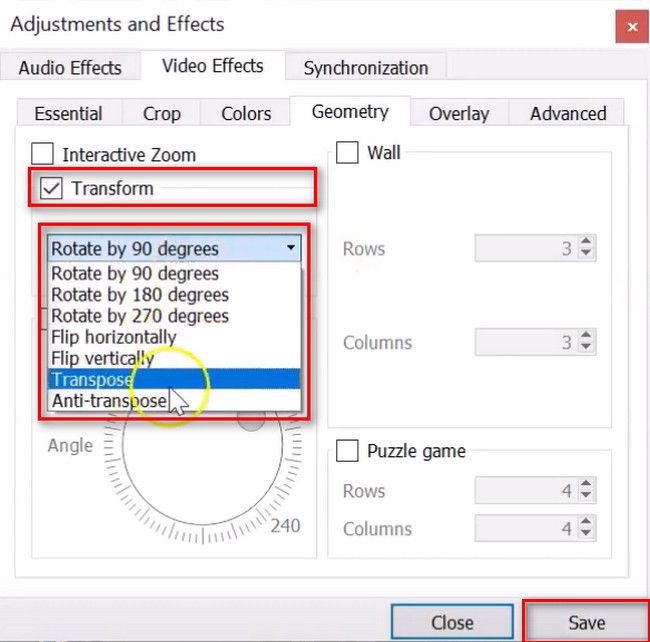
VLC Media Player ruota i video più lentamente perché a volte è in ritardo. Fortunatamente, se non vuoi questa esperienza, puoi usare la sua alternativa qui sotto. FoneLab Video Converter Ultimate renderà la tua esperienza più fluida. Scorri in basso.
Parte 2. Come ruotare i video con FoneLab Video Converter Ultimate
Dopo aver ruotato il video con VLC, perché non provare la sua eccellente alternativa? A differenza di VLC, FoneLab Video Converter Ultimate supporta quasi tutti i formati di file per Mac e Windows. Supporta file 3GP, MJPEG, AVI, QuickTime, MKV e molti altri. A parte questo, non sperimenterai mai un ritardo durante l'utilizzo dello strumento. In tal caso, renderà la tua esperienza molto più semplice e veloce.
Video Converter Ultimate è il miglior software di conversione audio e video in grado di convertire MPG / MPEG in MP4 con velocità elevata e alta qualità dell'immagine / audio.
- Converti qualsiasi video / audio come MPG, MP4, MOV, AVI, FLV, MP3, ecc.
- Supporta la conversione video 1080p / 720p HD e 4K UHD.
- Potenti funzioni di modifica come Trim, Ritaglia, Ruota, Effetti, Migliora, 3D e altro.
Inoltre, questo software ha una funzione toolbox che ti consente di accedere rapidamente ai suoi strumenti. Questo strumento non è solo per modificare o ruotare il tuo video. Puoi anche usarlo per convertire video, collage e molti altri! Passa a scoprire come modificare le dimensioni dei tuoi video.
Passo 1 Scarica FoneLab Video Converter Ultimate sul tuo computer. Clicca il Scarica gratis pulsante per eseguirlo. Successivamente, ti viene richiesto di configurare il file scaricato dello strumento sul tuo computer. Successivamente, Installa> Avvia> Eseguilo all'istante per rendere il processo più semplice e veloce per ruotare il tuo video.
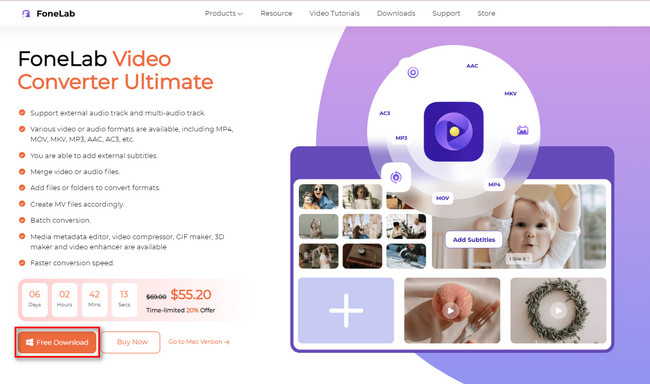
Passo 2 All'interno dello strumento, vedrai la sua interfaccia eccellente ma colorata. Nella parte superiore, vedrai le funzionalità che puoi utilizzare per i tuoi file. Tra tutte le sezioni, scegli la MV pulsante per i tuoi video. Individua il Segno più pulsante nella parte inferiore dello strumento. Successivamente, carica il video che desideri ruotare.
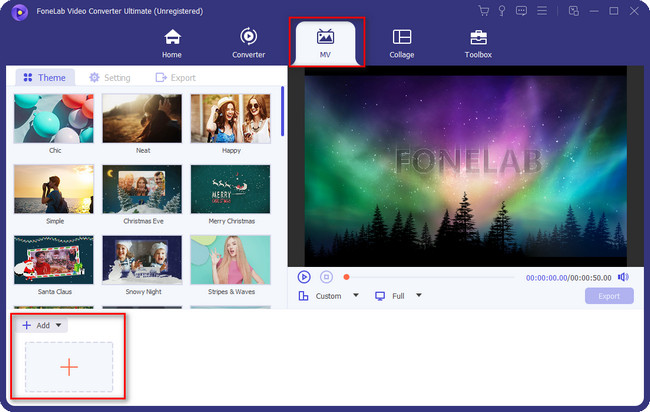
Passo 3 Sul lato sinistro del software, vedrai il file Modifica pulsante sotto il Temi sezione. In questo caso, vedrai le funzionalità e gli strumenti di modifica che sono efficienti per il tuo video.
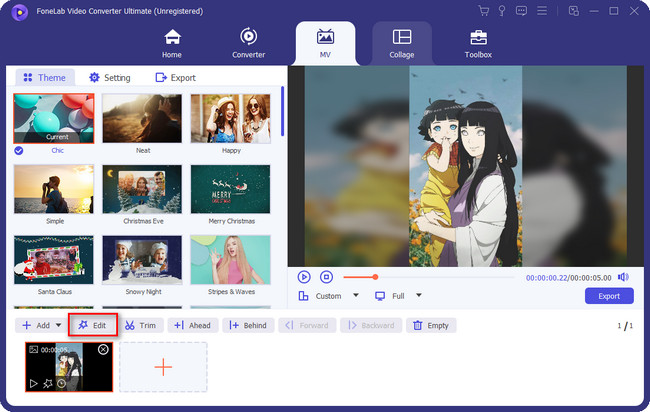
Passo 4 Il video che modificherai apparirà sul lato sinistro del software. D'altra parte, vedrai l'anteprima sul lato destro di essa. In questo caso, vedrai l'avanzamento del video ogni volta che ci fai qualcosa. Individua il Rotazione sezione. Successivamente, scegli la dimensione che preferisci per il tuo video. Clicca il Applica a tutti pulsante se stai ruotando più video. Successivamente, fai clic su OK pulsante per applicare tutte le modifiche.
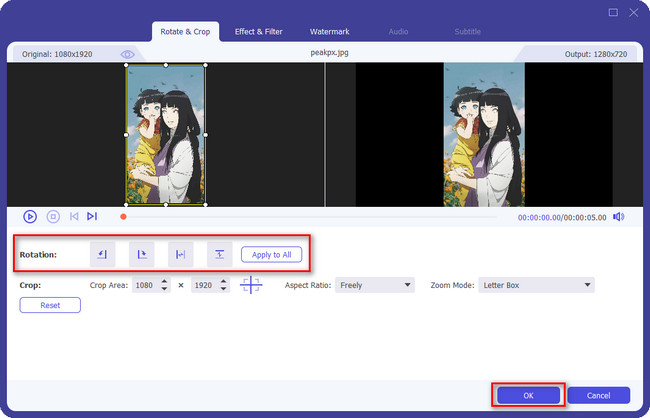
Passo 5 Una volta ruotato il video, puoi applicare il tema sul lato sinistro dello strumento. In questo caso, puoi aggiungere effetti ad esso. Dopo aver modificato il video, fare clic su Esportare pulsante per salvare il video sul computer.
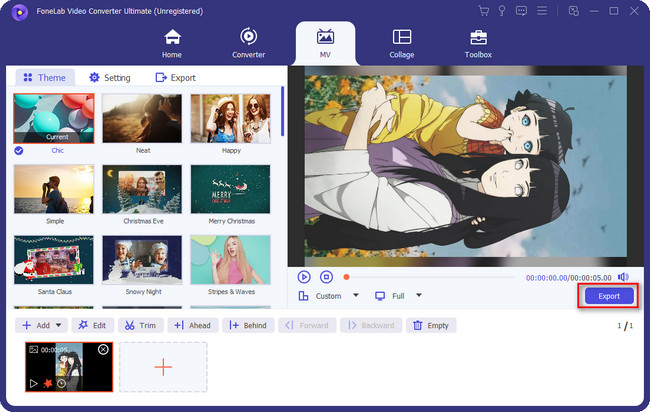
Video Converter Ultimate è il miglior software di conversione audio e video in grado di convertire MPG / MPEG in MP4 con velocità elevata e alta qualità dell'immagine / audio.
- Converti qualsiasi video / audio come MPG, MP4, MOV, AVI, FLV, MP3, ecc.
- Supporta la conversione video 1080p / 720p HD e 4K UHD.
- Potenti funzioni di modifica come Trim, Ritaglia, Ruota, Effetti, Migliora, 3D e altro.
Parte 3. Domande frequenti sulla rotazione dei video
Puoi ruotare un video usando Windows Media Player?
Sfortunatamente, non puoi ruotare un video utilizzando Windows Media Player. Tuttavia, ci sono altre funzioni o caratteristiche che puoi utilizzare per i tuoi video. Puoi provare alternative come FoneLab Video Converter Ultimate su un computer.
Perché i video non girano lateralmente usando un Android?
La funzione di rotazione automatica viene disattivata se non è possibile ruotare lateralmente il video utilizzando il telefono cellulare. Puoi attivarlo andando al Impostazioni profilo del tuo cellulare. Successivamente, scegli il Display e luminosità pulsante. Scegli il Blocco orientamento verticale, quindi accendilo.
Posso ruotare i video sul mio iPhone senza un'app?
Per fortuna, sì. Puoi ruotare un video sul tuo iPhone senza un'app. Devi solo scorrere verso il basso lo schermo del tuo iPhone e accedere Control center. Tocca e disabilita il Blocco orientamento verticale icona. Ora puoi ruotare il tuo video su qualsiasi lato tu preferisca.
Video Converter Ultimate è il miglior software di conversione audio e video in grado di convertire MPG / MPEG in MP4 con velocità elevata e alta qualità dell'immagine / audio.
- Converti qualsiasi video / audio come MPG, MP4, MOV, AVI, FLV, MP3, ecc.
- Supporta la conversione video 1080p / 720p HD e 4K UHD.
- Potenti funzioni di modifica come Trim, Ritaglia, Ruota, Effetti, Migliora, 3D e altro.
La rotazione dei video in VLC non è complicata. Tuttavia, utilizzando FoneLab Video Converter Ultimate è più flessibile di quello che è. Puoi scaricarlo per provare le sue funzionalità avanzate. Non perdere l'occasione di utilizzare il software. Godere!
